A Kulcskarika avagy a Keychain már nagyon régóta benne van a macOS rendszerekben, azonban az iCloud Kulcskarika 2013-ban került bemutatásra a WWDC-n az iOS 7-tel együtt. Először a 10.9 OS X Mavericks-ben debütált ez a funkció, amit mára már a legtöbben az iPhone által ismernek.
Az iCloud Kulcskarikában tárolhatjuk a Safari által elmentett jelszavakat, illetve Wi-Fi információkat, bankkártya adatokat, a tanúsítványainkat. Ez az eszközeink között szinkronizálódik, és így számítógépen is könnyedén használhatjuk, ha Mac-ünk van. Ennek a beállítását az iOS alatt az iCloud alatt találjuk meg Kulcskarika néven, természetesen az adatok titkosítva vannak, ha még nem kapcsoltuk be, érdemes. Developer kollégával egy ideje már szitkozódtunk a Kulcskarika miatt, mivel macOS alatt az abban való keresésben sokszor akadozott a rendszer, megállt és akár több percet is várni kellett egy-egy jelszó kimásolására. Végül találtunk rá megoldást!
Mondhatni, hogy a fenti probléma egyedi volt, mert nem igazán van az ismeretségi körünkben olyan, aki hasonlóval küzdene. Mikor megnyitottuk a Kulcskarikát a macOS-en, és elkezdtünk benne keresni, akkor felugrott a strandlabda, megállt a rendszer majd végül nagy nehezen megkaptuk a kívánt információt. Ez azzal függhet össze, hogy a kezdetek óta használtuk mindketten a Kulcskarikát, 2000-3000 tételes adatbázissal, tehát viszonylag sok jelszóval. Úgy tűnik, hogy a régebbi bejegyzéseket nem igazán szereti az iCloud, így ha néhányat kitörlünk közülük, megoldódik a probléma.
Ehhez indítsuk el a Kulcskarika (Keychain) alkalmazást macOS alatt, majd pedig kattintsunk az iCloud menüpontra bal oldalt. Rendezzük a bejegyzéseket dátum szerint, majd pedig kezdjük el törölni őket. Akár többet is törölhetünk, én például a legtöbb 2013-as jelszavamat kitöröltem, mert egyáltalán nem használtam már őket, ha pedig mégis kéne, tudok jelszó emlékeztetőt kérni.
Lényegében néhány bejegyzés törlése után “megtáltosodik” a Kulcskarika, és újra azonnal kiadja az információkat, nem akadozik.
Az iCloud Kulcskarikát azért is érdemes használni, mert előre generált jelszót hozhatunk létre egy-egy regisztrációkor, illetve ezt elmenti a felhőbe, majd pedig automatikusan kitölti, ha szükségünk van rá. Így biztonságosabb, mindenhol más-más jelszót használva tudunk bejelentkezni. A jelszavainkat az iOS-en is megnézhetjük, ehhez a Beállítások alatt a Fiókok és jelszavak menüponton belül az Alk.- és webhelyjelszavak opcióba kell belépnünk.









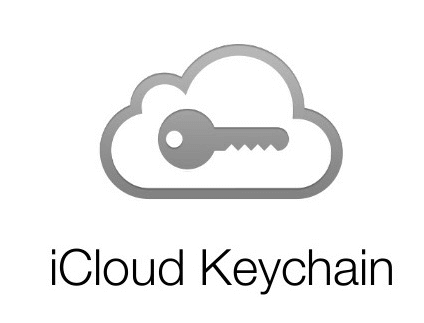



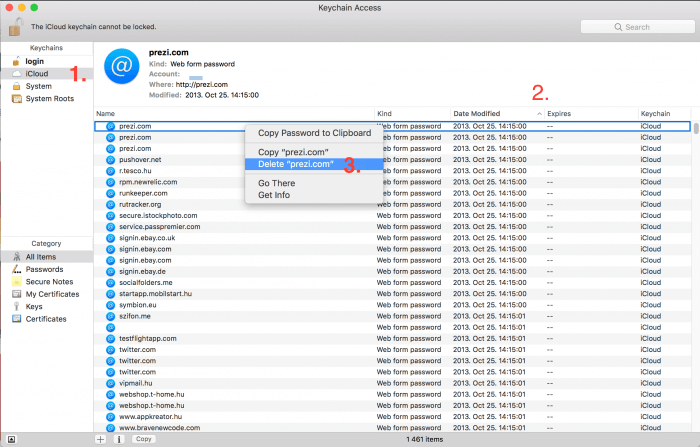
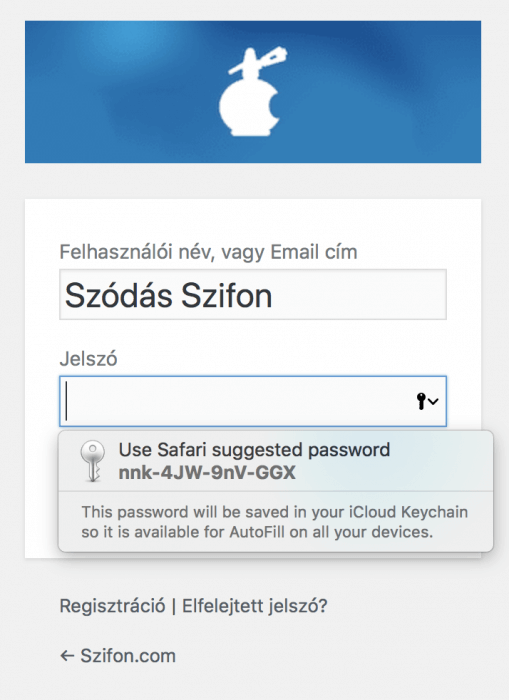











2 Comments
Huh, nagyon jó tipp, köszi! Már több éve csomót strandlabdázott a Keychain, amikor kerestem valamit, azt gondoltam ez ilyen szar… A cikketek hatására most töröltem kb. 50 lejárt tanúsítványt (úgyse jók már semmire), minden mást változatlanul hagytam, és ettől megjavult! Végre úgy működik, ahogy kell! Köszi ????
Ha már Keychain.
Lecseréltem a gépem. A régiről a login keychaint átmásoltam az új gépre. Minden ott is van, viszont az iCloud keychain-ból nem tudok a login keychainba másolni, mint eddig. Ha új jelszót hozok létre, alapból az iCloud-osba teszi, ezt szoktam copy/paste-val átrakni a loginba.
Ezt dobja fel: “an error has occurred. unable to import an item” Manuálisan be tudok vinni új adatot, illetve a rendszer is dolgozik vele siméán.